Med PlayStation Classic tilgængelige for forudbestilling, er mange mennesker glade for at have nogle af deres yndlingsspil lige ved hånden igen.
Men hvad nu hvis jeg fortalte dig, at der var en måde at have ikke bare 20 af dine favoritter, men alle fra både PlayStation 1 og 2? Nå, ved at bruge en Raspberry Pi-mikrocomputer og få andre ting, kan vi få dig til at spille retro-spil på blot et par minutter.
Den følgende artikel håber at hjælpe dig med at guide dig ned ad vejen til dit første Raspberry Pi retro-emuleringssystem.
- På din computer: Opsætning af billedet på SD-kortet
- På Raspberry Pi: Indledende opsætning af din RetroPie
- På Raspberry Pi: Opsætning af din Wi-Fi-forbindelse
- Tilføjelse af spil
- På Raspberry Pi: Aktivering af RetroPie Manager
- På din computer: Flytning af ROM'erne
Bemærk: Der er et utal af måder at få dit system op at køre på. Dette er simpelthen den metode, der er mest pålidelig og gentagne gange fungerer for mig.
Hvad du har brug for

- En Raspberry Pi: Enten Raspberry Pi 2-B eller den Raspberry Pi 3-B.. Den største forskel mellem de to er, at 3-B har indbygget Wi-Fi, og 2-B har ikke.
- Et Micro SD-kort: Jeg bruger et Samsung 128GB EVO Select som giver mig al den plads, jeg har brug for. Hvis du bestiller fra Amazon, foreslås det, at du vælger en SD, der er angivet som "Sends fra og sælges af Amazon.com" for at undgå dårligere forfalskede kort.
- En mikro-USB strømforsyning til at drive din Raspberry Pi. Du kan endda hente en med en indbygget tænd/sluk-knap for nem til- og frakobling.
- Et HDMI-kabel til at tilslutte dit TV eller din skærm.
- EN USB tastatur til brug under opsætning.
- En USB-spilcontroller: Det behøver du ikke, men det føles bare ikke rigtigt, medmindre du har den rigtige controller. Den officielle Sixaxis controller fungerer godt, men hvis du ikke ejer en eller vil have noget lidt billigere, prøv denne
- Et etui til din Raspberry Pi: Dette er ikke helt nødvendigt, men hvis du har adgang til en 3D-printer, kan du printe nogle fantastiske originale PlayStation Pi-covers op. Der er to, som jeg kan lide udseendet af og vil printe ud for at prøve. Denne af The_Craft_Dude er en meget realistisk form, hvorimod denne af samhazel er designet til at passe sikkert til Pi'en og har endda plads til en LED-strømknap!
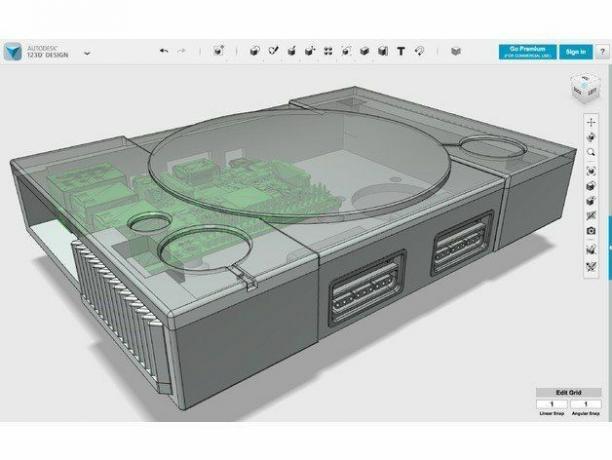
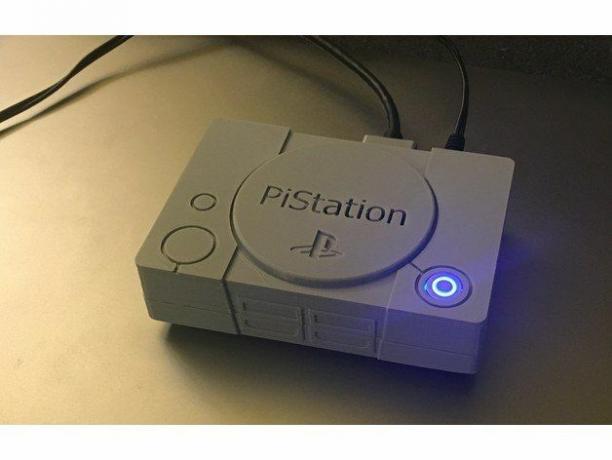
På din computer: Opsætning af billedet på SD-kortet
- Gå til https://retropie.org.uk/download og download "Raspberry Pi 2/3"-billedet. Husk at huske, hvor du gemmer det!
- Gå til https://www.balena.io/etcher// og download den korrekte version til dit system, og installer derefter. Jeg foretrækker Etcher for dets enkle grænseflade og kompatibilitet med Windows, Mac og Linux.
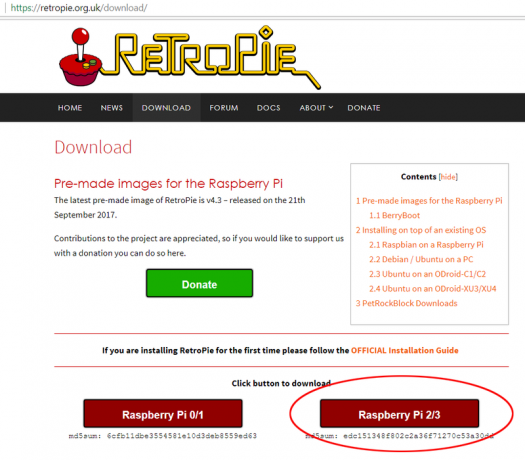

- Åben op Ætser og klik Vælg billede.
- Naviger til det sted, hvor du gemte dit RetroPie-billede, og vælg det.


- Næste klik Vælg drev.
- Vælg din SD kort (Sørg for at vælge det rigtige drevbogstav. Du ønsker ikke at skrive dit OS-drev med et billede af Retropie!) Klik derefter Blive ved.

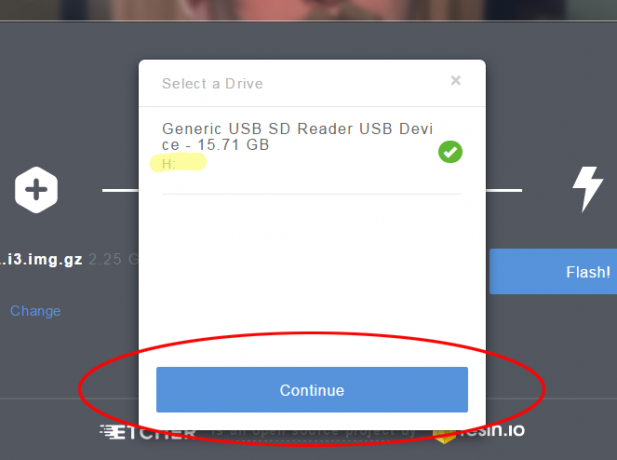
- Klik på flash knap.

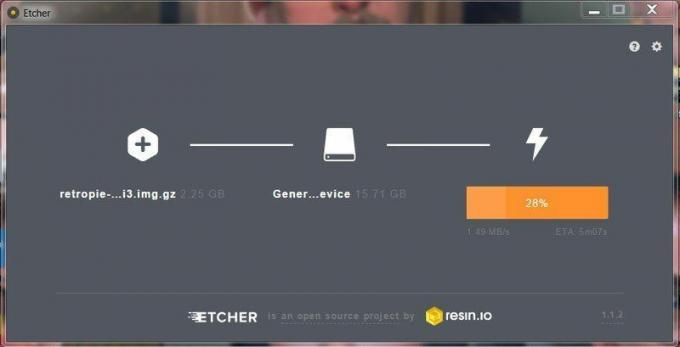
Det vil tage et øjeblik, men når det er færdigt med at skrive, har du et SD-kort, der er klar til at rulle!
På Raspberry Pi: Indledende opsætning af din RetroPie
- Indsæt dit nyligt flashede micro SD-kort i din Raspberry Pi.
- Tilslut netværkskablet til din Raspberry Pi.
- Tilslut et HDMI-kabel til din Raspberry Pi og derefter til et tv eller en skærm.
- Tilslut din USB-controller til din Raspberry Pi.
- Slut endelig din Micro-USB-strømforsyning til en stikkontakt og til din Raspberry Pi. Din Raspberry by vil nu begynde sin første opstart.



- Følg instruktionerne på skærmen for at konfigurere din USB-controller.


På Raspberry Pi: Opsætning af din Wi-Fi-forbindelse
Hvis du ikke vil tilslutte dit system til internettet, er det nu, du skal konfigurere dit Wi-Fi. Du skal bruge et USB-tastatur for at gøre det, så fortsæt og sæt dit tastatur i din Raspberry Pi.
- Naviger til Retro Pie konfigurationsside.
- Rul helt ned til bunden og vælg Trådløst internet mulighed.
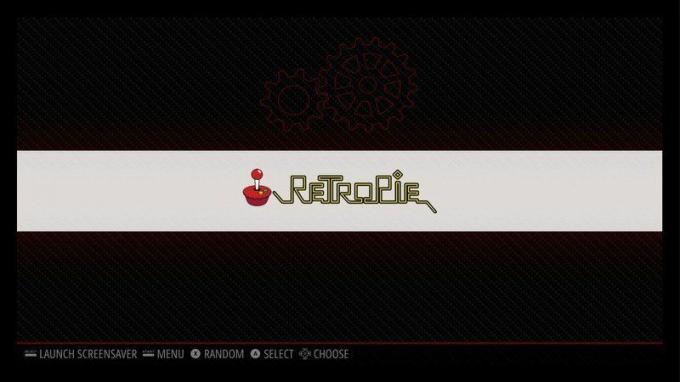

- Vælg derefter Opret forbindelse til Wi-Fi netværk.
- Vælg nu netværk du ønsker at oprette forbindelse til.


- Du vil derefter blive bedt om at indtaste din Wi-Fi-adgangskode. Det er her du skal bruge USB-tastaturet.
- Når du har oprettet forbindelse til dit netværk, skal du huske at notere din IP-adresse.


Tilføjelse af spil
Dit nye Raspberry Pi/RetroPie-system kommer med alle de emulatorer, du kan få brug for forudinstalleret. Emulatorer bruger ting kaldet ROM'er for at starte og spille spil. Tænk på ROM'er som den moderne ækvivalent til en spilpatron. Ingen patron, ingen spil, så du bliver nødt til at indlæse dit system med alle de ROM'er, du vil spille. Nu kan jeg ikke fortælle dig præcis, hvor du skal hente ROM'er, men hvis du har mindst marginale google-fu-færdigheder, burde du ikke have noget problem med at finde en ressource, der opfylder alle dine behov.
Der er et par forskellige metoder til at flytte ROM'er til dit system. Min yndlingsmetode er at bruge RetroPie Manager. Det giver dig mulighed for at flytte ROM'er fra den computer, du downloadede dem med, direkte til din Raspberry Pi ved hjælp af din computers browser.
På Raspberry Pi: Aktivering af RetroPie Manager
Den første ting, du skal gøre, er at aktivere RetroPie Manager på din Raspberry Pi.
- Naviger til din indstillingsmenu på din Raspberry Pi og vælg Retropie Setup.
- Vælg Administrer pakker.


- Vælg Administrer eksperimentelle pakker.
- Rul næsten til bunden og vælg Retropie manager.
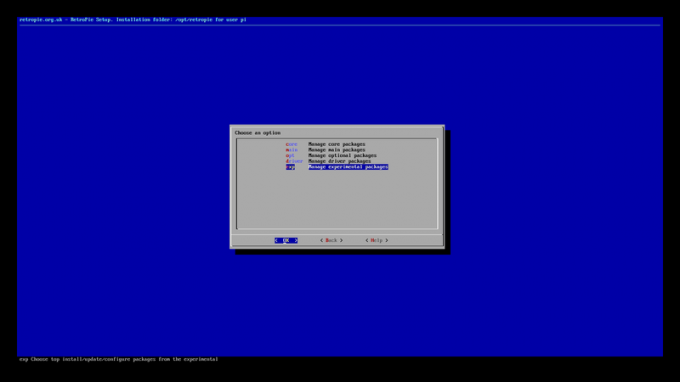

- Vælg Installer fra kilden. Dit system vil nu køre et script, som vil downloade og installere Retropie manager for dig.


- Når den er færdig, vælg Konfiguration/Indstillinger.
- Vælg Aktiver Retropie Manager på støvlen.

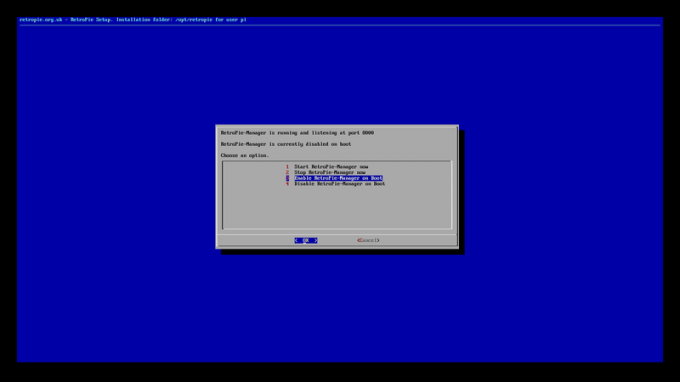
- Til sidst skal du genstarte dit system.

Tilbage på din computer: Flytning af ROM'erne
Den computer, du skal bruge, skal have alle dine ROM'er, og den skal være på det samme netværk som din Raspberry Pi.
- Åbn internet browser efter eget valg. Indtast i adresselinjen IP-adressen på Raspberry Pi som du noterede tidligere efterfulgt af ":8000". Adressen skal ligne nogenlunde; 192.168.X.XXX: 8000. Dette fører dig til RetroPie Manager-siden. Der er alle mulige interessante og nyttige data her, men indtil videre er alt hvad du skal gøre...
- Klik på Administrer Rom-filer til emulerede systemer.

- Her finder du alle de emulerede systemer på din Raspberry Pi. Vælg system du gerne vil tilføje ROM'er til og klikke på den.
- Nu skal du bare trække og slippe dine ROM'er i dette vindue. Let Breezy!


- Når du har indlæst alle dine ROM'er på dit system, skal du genstarte din Raspberry Pi, og du er klar til en retro-gamingfest for at slå bandet.

Nogen spørgsmål?
Fortæl os det i kommentarerne nedenfor!
Siden HTC Hero's dage har James haft to eller tre Android-telefoner i lommerne. James er altid klar til at rådgive om telefoner, apps og senest PlayStation, især VR. Det er nu noget af en besættelse. Find ham @keridel, hvor som helst Media Socials selv.
